この記事は、AviUtl Advent Calendar 2021の18日目の記事です。
いつかこのネタで記事を書こうと思っていたところ、某掲示板にAviUtlアドベントカレンダーが貼られていて存在を知ったため急いで書いています。
無料動画編集ソフトAviUtlは動画ファイルのエンコード、カット編集、モーショングラフィクスなど様々な用途で使用できます。
もちろんMV(ミュージックビデオ)の作成にも便利に使用でき、ボカロMVでもAviUtlを使用して作られているものは多いはずです。
そんなAviUtl製MVの「ダサい表現」と、それを避けるためにどうすれば良いのかの提案です。
ダサい表現とは
何をダサいとするかは人によりますし定義するのは難しそうです。
私は以下のものをダサいと感じるので、この記事では以下をダサいということにします。
- 他の人が作ったものでもよく見かける表現
- AviUtlで作ったことが明らかな表現
- 初心者っぽい表現
ではそれを改善するためにどうすれば良いかといえば、一番は「デフォルトの設定から変更する」のが良いと思います。
設定を変更しておく方法
設定をデフォルトから変更するには当然何か操作をして設定の値を弄らなければいけないですが、毎回設定を変更するのは面倒ですよね。
そこで、「エイリアス」や「現在の設定を初期値にする」を活用すると良いです。
今回紹介するような設定をエイリアスなどに設定しておいて、ダサい表現の状態を経由せずに一発でお気に入りを呼び出せるようにしておくのがオススメです。
次項からダサい表現とその代替案の列挙です。
ただしケースバイケースな部分もあるので、ダサくないと思うなら己の感性に従って制作して良いと思います。
設定値系
フォント
AviUtlでテキストオブジェクトを挿入するとデフォルトのフォントは「MS UI Gothic」になっています。
このフォントを格好良く使いこなすのは難易度が高いと思います。
以下の動画はあえてMSゴシック、MS明朝を使っているそうです(説明文参照)。
そういう縛りプレイをしたいのでなければ、フォントは世の中に無数にあるので、動画の雰囲気に合うものを選択しましょう。
代替案:別のフォントを使う
MSゴシック、MS明朝以外のフォントを使いましょう。
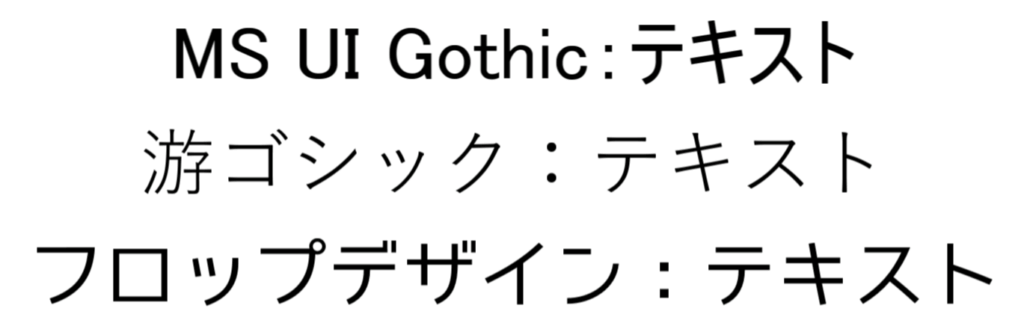
無料でインストールできるフリーフォントもたくさんあります。
色
初心者は原色を使いがちです。
例えば「赤」と一言で言っても暗い赤、明るい赤、ピンクっぽい赤、オレンジっぽい赤…など色々あります。
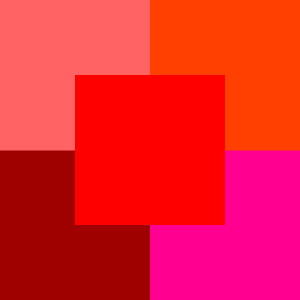
「赤を使う」と決めたらR255,G0,B0の、真っ赤な赤を使いがちです。
代替案:カラーパレットの変更
色選択ボタンを押した時に表示される、左側の4×8の32色が並んでいる部分をカラーパレットと呼びます。
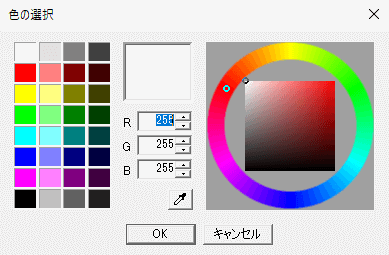
AviUtlのデフォルトのカラーパレットには原色が多く並んでいます。
カラーパレットから色を選んでから調整をしても良いですが、
右側のカラーホイール等で色を作る→カラーパレット右クリック「現在の色をプリセットに保存」
でカラーパレットの色を変更できます。
また、複数のカラーパレットを切り替えできるプラグインがあります。
プロジェクトごとによく使う色が変わるのであれば、それぞれ用のカラーパレットを作っておくのも良いです。
直線移動
AviUtlでは座標などのトラックバーを時間経過に応じて動かすことができます。
初心者が使いがちなのは「直線移動」です。
代替案:イージング
直線移動は移動中に速度が変わらない「急に動き出して急に止まる」動きです。
これを「ヌルっと動き始める」「ヌルっと止まる」動きにすると玄人っぽくなります。
この、速度に緩急を付けることをイージングと呼びます。
イメージとしてはこんな感じの違いがあります。
4つ全体をぼんやり見ても意味が分からないと思うので、1つずつに注目して見ていくと良いです。
直線移動は動き始めから止まるまで速度は一定、
加速は徐々に動き始めてピタッと止まる、
減速は急に動き始めて徐々に止まる、
加減速は加速と減速を合わせた動きです。
AviUtlでイージングを行う方法は色々あります。
2015年時点の情報ですが、以下に様々な方法についてまとめられています。
個人的なオススメはさつきさんの「加減速TRA」です。
イージングには加減速以外に弾んだり戻ったりするものもありますが、そこまで使用頻度は高くありません。
「加速」「減速」「加減速」、そしてそれの掛かり具合が強いか弱いかが選択できるだけで大体事足りてるので、その用途をシンプルに満たせます。
それ以外にはイージングカーブの形を自分で設定できる系のものが充実していますね。
イーズインとイーズアウトでカーブの仕方を変えたりできるのは魅力なのですが、効果に対して設定する手間が面倒で…。
下記はこのアドベントカレンダー1日目の記事、ePiさんのeaseスクリプトです。
既に決められてるカーブを使う方式と、自身でカーブを設定する方式をまとめたもののようです。
カスタムオブジェクト系
集中線
集中線はAviUtlで作られた動画だとよく見かけますね。
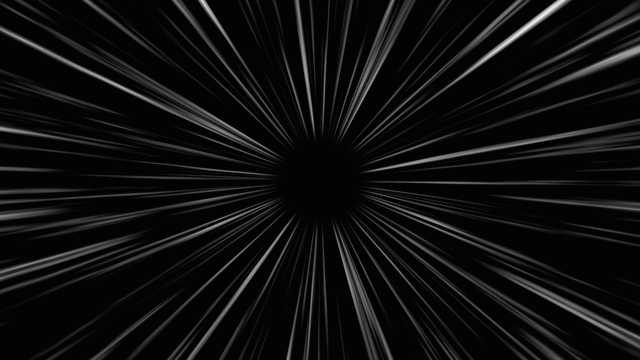
代替案:集中線スクリプト
集中線はAviUtlデフォルト以外にも選択肢があります。
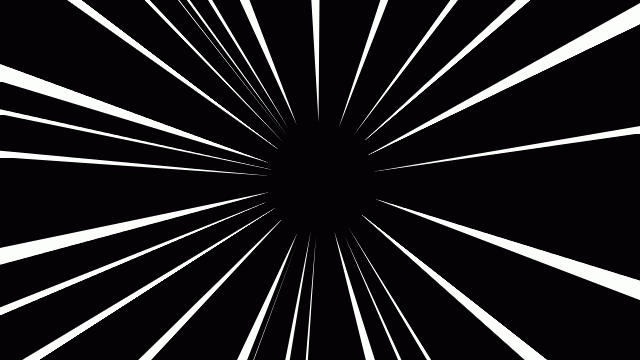
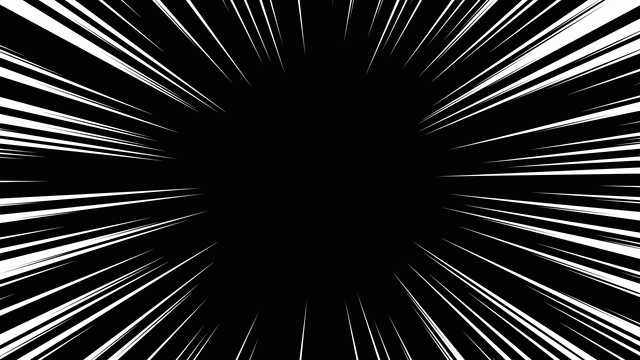
便宜上「代替案」と書きましたが、必ずしもデフォルトが悪いというわけではありません。
選択肢として知っておいたら良いと思います。
カスタムオブジェクトに「集中線plus.obj」を追加しました。本家と異なり境界がハッキリしているverです #aviutl https://t.co/j72JRZ1hf0 pic.twitter.com/t5zQSqFRf1
— さつき (@satsuki_ssd) December 30, 2014
他の人が制作したスクリプトを導入して様々な効果を追加していけるのはAviUtlの魅力の一つなので、デフォルトの効果だけでなく色々なものを追加するのオススメです。
フレア・レンズフレア
フレア・レンズフレアも出てくるとAviUtl感がするものの1つですね。
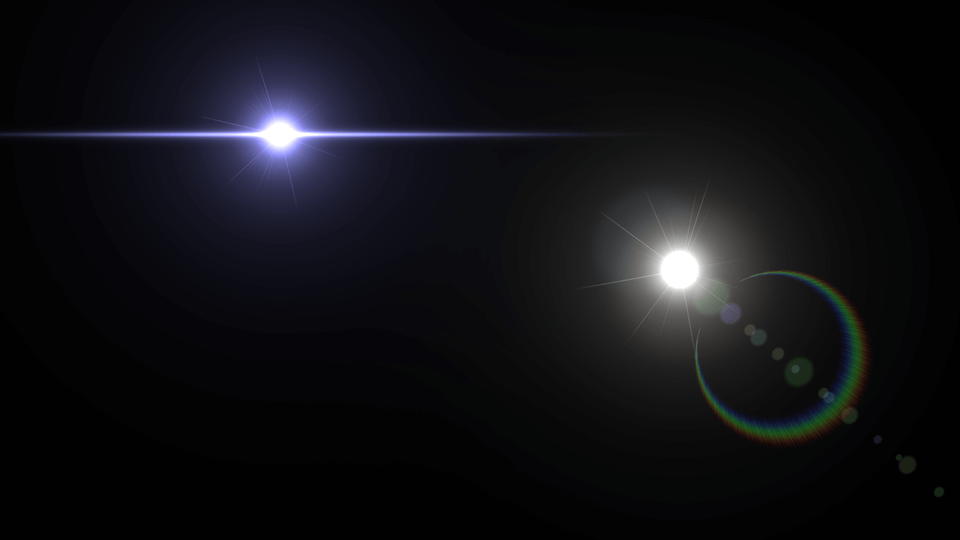
代替案:カスタムフレア
集中線と同じく「スクリプトを使いましょう」という話です。
ティムさんのカスタムフレアスクリプトを使いましょう。
93さん作成のプリセットもセットで導入するのがオススメです。
自分で設定を変更してカスタマイズすることもできますが、プリセットの種類が豊富なので、プリセットのまま使っても問題ありません。
水面
冷静に考えて欲しいんですけど、これが水に見えますか?見えなくないですか?
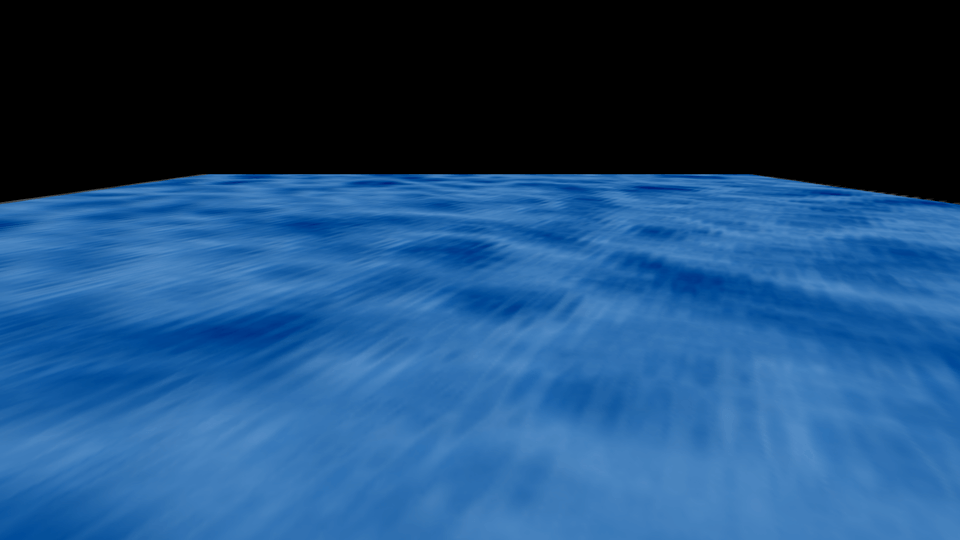
「水面」という名前が付けられているオブジェクトなだけで、水面には見えないと思います。
代替案:外部素材を使う
水面を槍玉に挙げてしまいましたが、これをMVで使っているのはそんなに見かけないですね。
「外部素材を使おう」の例示として使いたかっただけです。
「AviUtl以外使わない」という縛りプレイをしているのでなければ、素材を使った方が良い場合があります。
実写映像素材、写真素材、イラスト素材…。
現実に存在しているものを無理にCGで再現する必要もありません。
探せば優秀な素材が色々配布されているので、素材の活用も検討しましょう。
アニメーション効果系
震える
コメディ系の字幕動画だと割と見かける表現です。
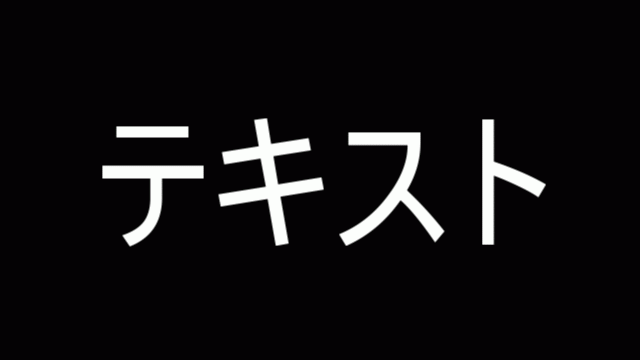
テキストのデフォルトの左上固定も相まってダサいです。
代替案:短くする、ゆるやかにする
震える表現自体が悪いわけではありません。
上記の例のような、絶えず忙しなく動いているのが良くないです。
(この動画がAviUtlを使っているかは分かりませんが)例えば上記動画の冒頭00:05辺り、イラストがくり抜かれた画面に変化する時に激しく震えています。これは格好良いですね。
このように一瞬ブルブルっとするのは良いと思います。
また、00:13辺りもイラストが震えています。
緩やかな震え方なので手ブレのような雰囲気が出ていてこれも格好良いですね。
AviUtlデフォルトの「震える」で似たことをやるとしたら、「角度」を0にして、「間隔」をやや大きめの値にすると良いと思います。
シャドー
アニメーション効果ではありませんがどこに分類すべきか分からなかったので…。

シャドーもそのままの状態で使うと影の存在感が強すぎると思います。
代替案:薄っすらかける
影の存在感を弱めるために、
- ずらす量(X、Yの設定値)を小さめにする(オブジェクト本体のサイズにより値は変わる)
- 「濃さ」は小さめ(20ぐらい)にする
と良いと思います。
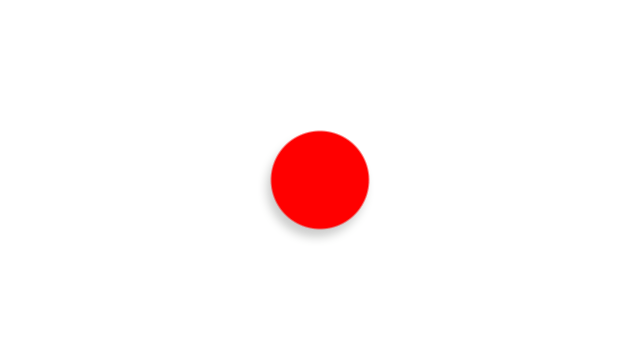
影の存在に気付かせない程度にかけておくのが良いと思います。
また、影を作る時には光の存在も意識しておくと良いと思います。
白と黒のグラデーションをかけて強さは弱めに、合成モードは「スクリーン」とかにすると良さげ気です。
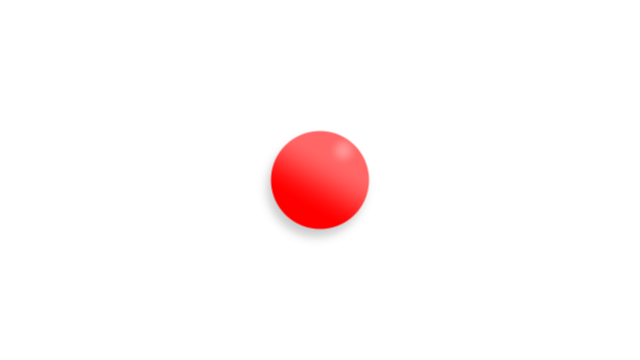
今回は対象が円だったので右上にハイライトを入れたりしましたが、例えばテキストなら上半分をやや明るめの色にするなど…。

「影は薄っすら」ということを書いてきましたが、逆に強調するのもありだと思います。
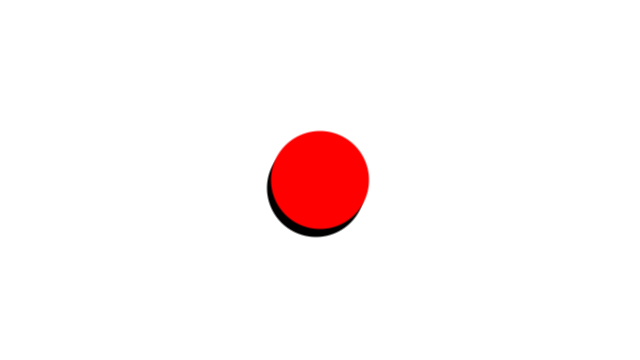
濃さ100拡散0です。
砕け散る
画像が砕け散るのもよく見かけますね。
代替案:砕け散るのをやめる
MVで砕け散るが必要なシーンってあります?(暴論)
他の表現を検討するのが良い気がします。
砕け散りたい場合、スクリプトを使用する手もあります。
スクリプトを使用すればAviUtl感は軽減されると思います。
オブジェクト自体が砕け散る必要はなく破片が飛んでいて欲しいだけであれば、パーティクル(R)を使うのがオススメです。
パーティクル(R)の、@画像で「形」を「8」に設定すると不定の四角形が出力されてくれます。
おわりに
「ダサい表現」と言うからには、代替案としてはダサくない参考画像等を用意しなければいけなかったのですが、ちょっと上手くできなかったかも知れません…。
総じて、横着してデフォルトのままで使わず設定をグリグリ弄りましょう。
ダサくないMVを作るためには、参考にすべきダサくないMVを探してそれを真似してみるのが良いのではないかと思います。
あとは動画だけでなくデザイン系の情報を摂取するのも良さそうです。


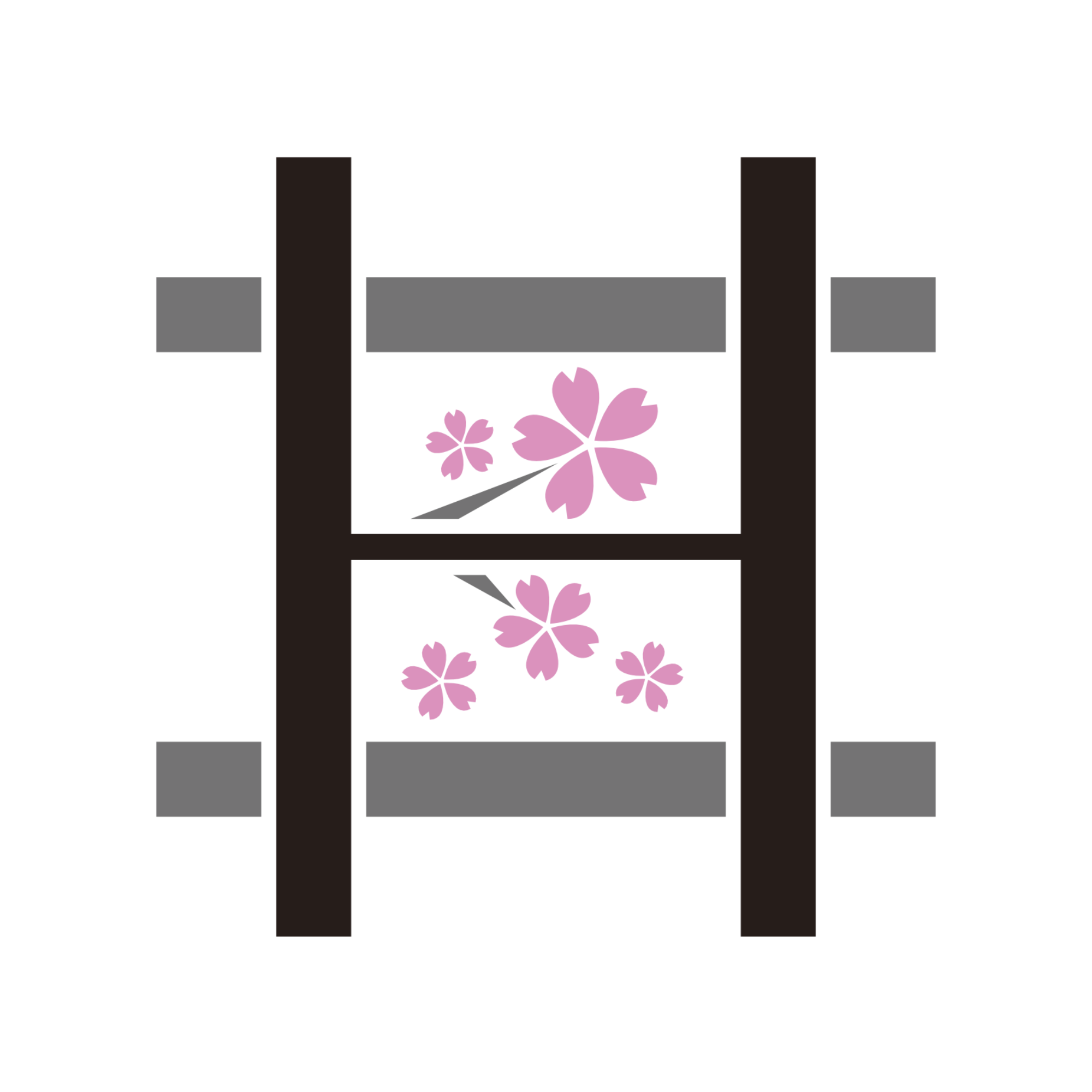



コメント